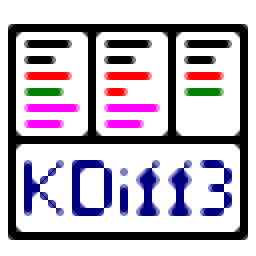
KDiff3(代码合并工具) 32位
v0.9.98 官方版- 软件大小:10.78 MB
- 更新日期:2019-10-29 12:01
- 软件语言:简体中文
- 软件类别:编程工具
- 软件授权:免费版
- 软件官网:待审核
- 适用平台:WinXP, Win7, Win8, Win10, WinAll
- 软件厂商:

软件介绍 人气软件 下载地址
KDiff3是一款非常实用的代码合并工具,该程序可以为用户提供一个代码比较平台以及可以通过该程序将您需要的代码进行合并;该程序支持同时添加多个文件,两至三个为最佳,系统可以对添加的代码文件进行分析比较,可以检测出冲突的代码,这非常有助于用户在第一时间对其进行修改、纠正;可以直接将添加的代码文件通过程序的合并编辑器进行合并修改,它还支持对代码文件的目录进行识别比较并进行合并;新版本可以通过对话框舒适地打开文件或在命令行上指定文件,颜色可根据您的特定喜好进行调整,可以从任何窗口中选择并复制,然后粘贴到合并结果窗口中,支持Unicode,UTF-8和其他编解码器;强大又实用,需要的用户可以下载体验
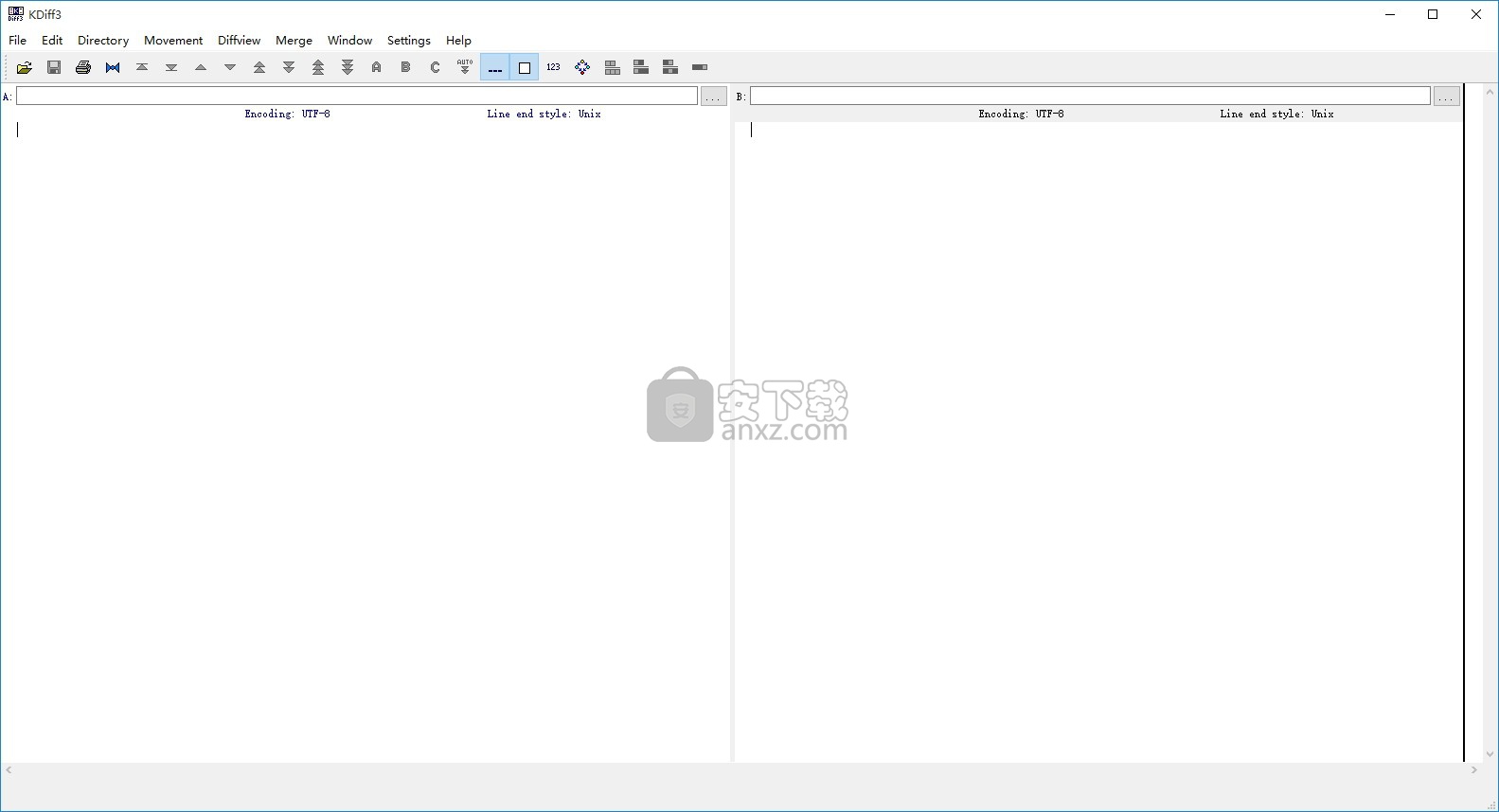
软件功能
1、该程序支持通过按钮快速导航。
2、用户可以用鼠标单击进入汇总列同步的所有窗口以显示相同的位置。
3、支持从任意窗口中选择并复制并粘贴到合并结果窗口中。
4、支持概览列,显示更改和冲突的位置。
5、程序中的颜色可根据您的具体喜好调整。
6、系统允许用户根据需要调整标签的大小。
7、支持插入空格而不是制表符的选项。
8、可以通过对话框舒适地打开文件或在命令行上指定文件。
软件特色
1、可在所有文本窗口中搜索字符串。查找(Ctrl-F)和查找下一个(F3)
2、程序可以根据用户的需要进行设定成显示每一行的行号。
3、支持粘贴剪贴板或拖动文本到diff输入窗口。
4、支持通过KIO进行网络透明。可以根据需要进行选择
5、可以在KDevelop 3中用作diff-viewer。
安装步骤
1、需要的用户可以点击本网站提供的下载路径下载得到对应的程序安装包
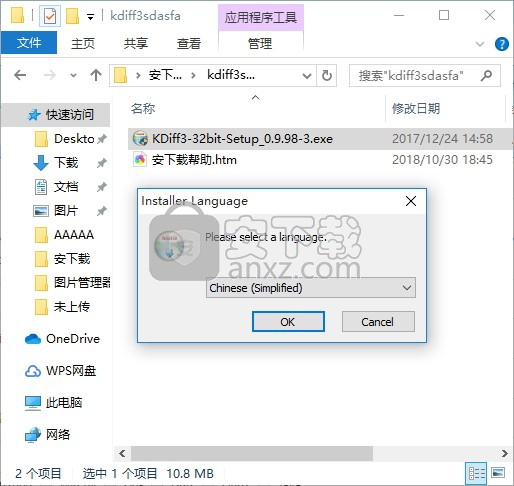
2、通过解压功能将压缩包打开,找到主程序,双击主程序即可进行安装,点击下一步按钮
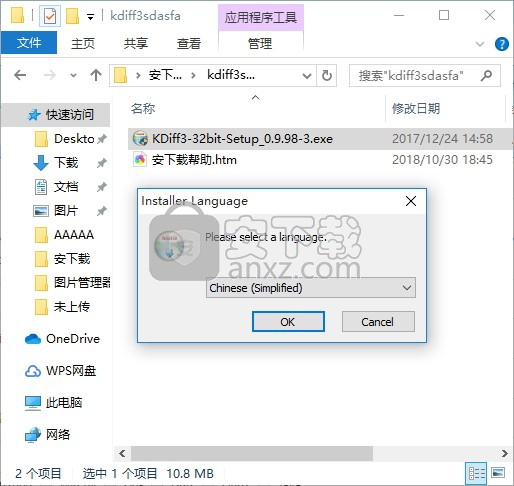
3、需要完全同意上述协议的所有条款,才能继续安装应用程序,如果没有异议,请点击同意按钮
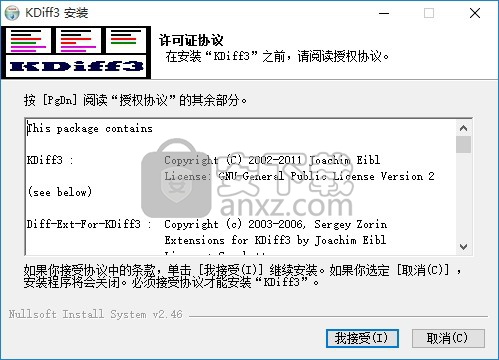
4、弹出以下界面,直接使用鼠标点击下一步按钮即可,此界面为程序信息界面,可以根据自己需要选择
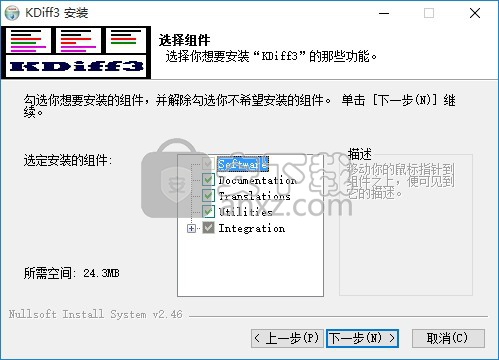
5、用户可以根据自己的需要点击浏览按钮将应用程序的安装路径进行更改
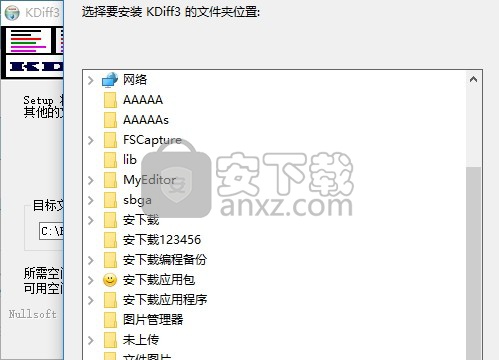
6、快捷键选择可以根据自己的需要进行选择,也可以选择不创建
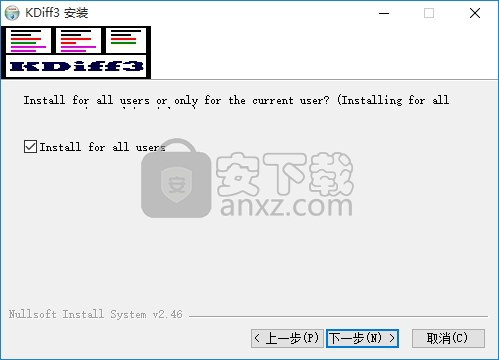
7、现在准备安装主程序,点击安装按钮开始安装或点击上一步按钮重新输入安装信息
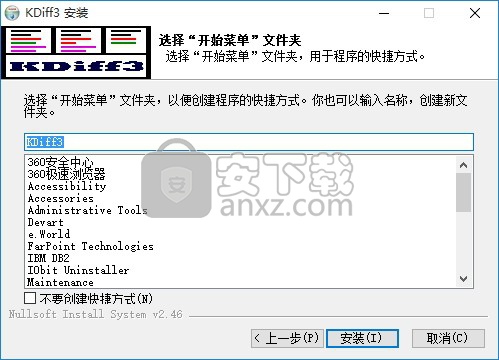
8、根据提示点击安装,弹出程序安装完成界面,点击完成按钮即可
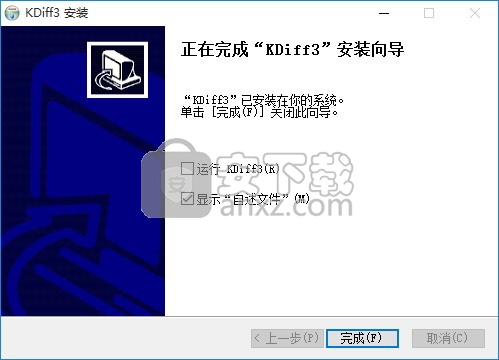
使用说明
屏幕截图和功能,此屏幕快照显示了两个文本文件之间的区别(使用KDiff3的早期版本):
完全支持三向合并。如果两个人分别更改代码,这将很有用。原始文件(基础文件)用于帮助KDiff3自动选择正确的更改。差异窗口下方的合并编辑器可让您解决冲突,同时向您显示将获得的输出。您甚至可以编辑输出。此屏幕快照显示了三个正在合并的输入文件:
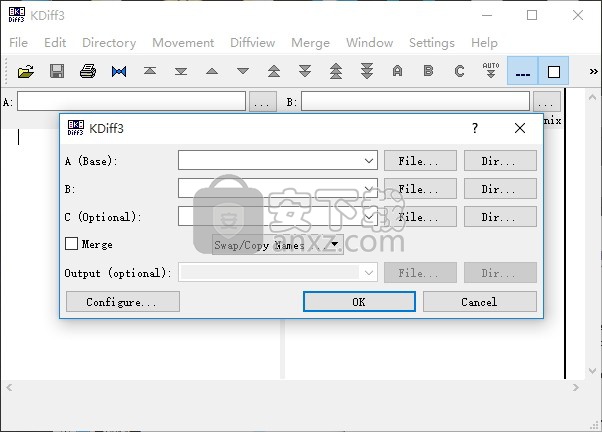
KDiff3还可以帮助您比较和合并完整目录。此屏幕快照显示了目录合并期间的KDiff3:
逐行和逐字符逐行查看器
通过使用图形彩色显示器的可能性,KDiff3可以准确显示出区别。当您必须进行许多代码审查时,您会喜欢上此代码。

一目了然地看到空白差异
明显显示不同的空格和制表符。当行的空白量仅不同时,可以在左侧的“摘要”列中一眼看到。(当人们更改缩进时,不再担心。)
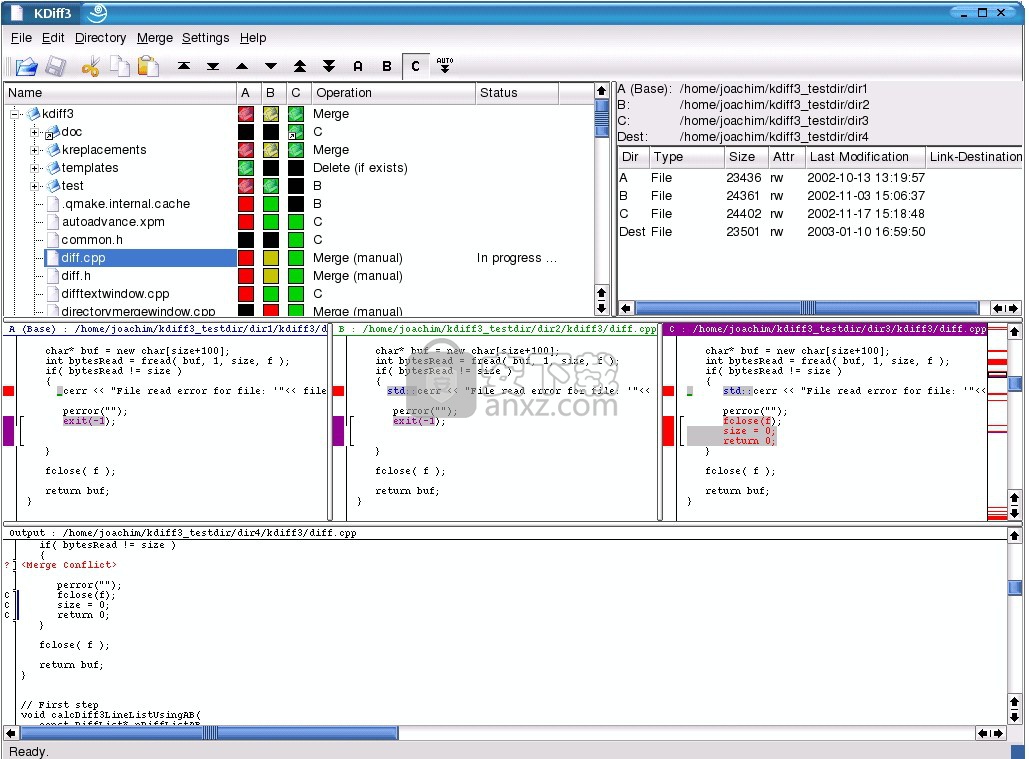
三重差异
分析三个文件,看看它们之间的区别。
左/中/右窗口分别命名为A / B / C和蓝色/绿色/品红色。
如果一行上一个文件相同而一个文件不同,则颜色将显示哪个文件不同。红色表示其他两个文件都不相同。
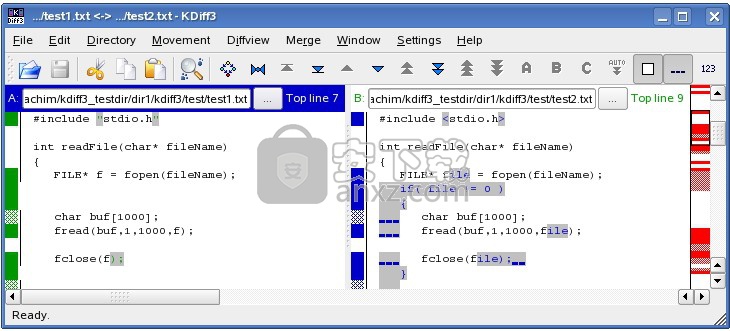
轻松合并两个或三个输入文件
KDiff3可用于合并两个或三个输入文件,并尽可能自动地合并。结果显示在一个可编辑的窗口中,单击一次即可解决大多数冲突:从按钮栏中选择按钮A / B / C选择要使用的源。您还可以选择多个来源。由于此输出窗口是一个编辑器,因此甚至可以在不需要其他工具的情况下解决需要进一步更正的冲突。
打开对话框
由于必须选择许多输入文件,因此该程序具有一个特殊的打开对话框:
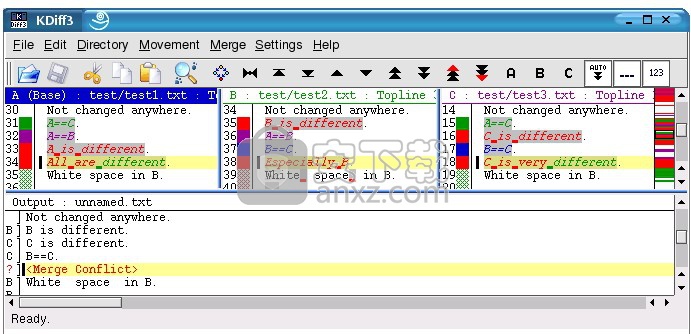
打开的对话框允许手动编辑文件名,通过文件浏览器选择文件(“文件...”),或从下拉列表中选择最新文件。如果再次打开对话框,则当前名称仍保留在那里。不需要第三个输入文件。如果“ C”条目保持为空,则将仅进行两个文件的差异分析。
您也可以通过“目录...”选择目录。如果为A指定了目录,则开始目录比较/合并。如果A指定文件,而B,C或输出指定目录,则KDiff3使用指定目录中A的文件名。
如果选择“合并”,则“输出”行变为可编辑的。但是不需要立即指定输出文件名。您也可以将其推迟到保存。
“配置...”按钮打开选项对话框,以便您可以在运行分析之前设置选
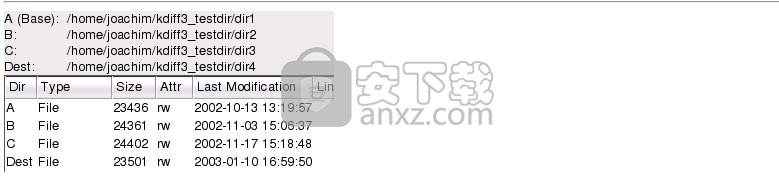
粘贴和拖放输入
有时您想比较不是自己文件的文本部分。KDiff3还允许您将剪贴板中的文本粘贴到具有焦点的差异输入窗口中。差异分析将立即进行。在打开的对话框中,您无需指定文件,而只需通过“取消”将其关闭。
您还可以使用拖放操作:从文件管理器中拖动文件或从编辑器中选择文本,然后将其拖放到差异输入窗口中。
有什么想法 有时,一个文件包含两个相似的功能,但是如果必须先创建两个文件然后再加载它们,则要检查它们的真正相似程度是一项巨大的工作。现在,您可以简单地复制,粘贴和比较相关部分。
注意:当前,您不能从KDiff3拖动任何内容。仅支持添加差异输入。
警告:有些编辑器仍会将拖放解释为剪切(而不是复制)和粘贴之类的另一个程序。然后,您的原始数据可能会丢失。
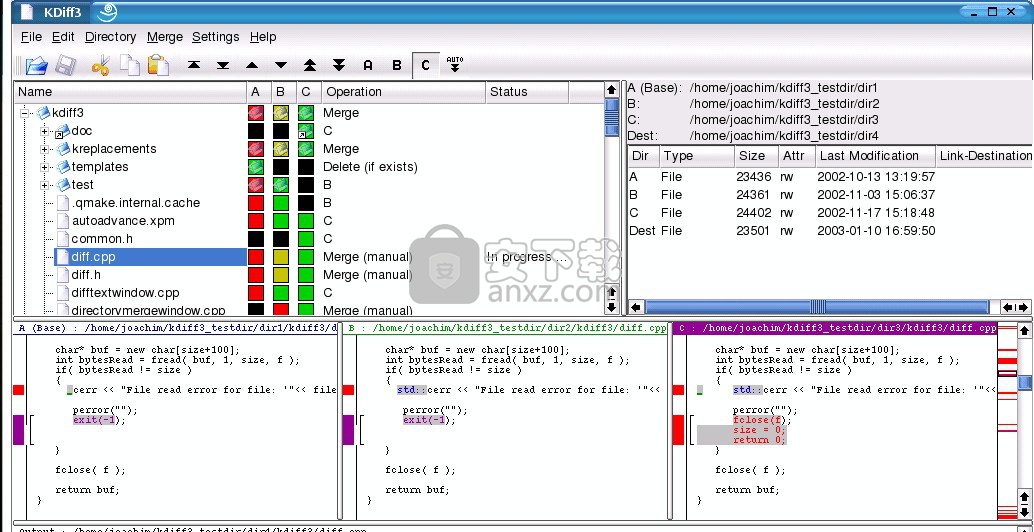
信息专线
每个文本窗口的顶部是其“信息行”。输入窗口的信息行包含字母“ A”,“ B”或“ C”,可编辑的文件名,用于浏览的按钮以及窗口中第一可见行的行号。(请注意,窗口“ C”是可选的。)每个信息行以不同的颜色显示。
当您通过浏览选择另一个文件或通过按Enter键完成此处文件名的编辑时,新文件将被加载并与已加载的文件进行比较。

染色
为三个输入窗口分配了字母“ A”,“ B”和“ C”。“ A”具有蓝色,“ B”具有绿色,“ C”具有洋红色。(这些是默认设置,但可以在“设置”菜单中进行更改。)
当检测到差异时,颜色将显示哪个输入文件不同。当其他两个输入文件都不相同时,用于表示该颜色的颜色默认情况下为红色(“设置”中的“冲突颜色”)。在三个输入文件的情况下,此颜色方案特别有用,这将在下一部分(合并)中看到。
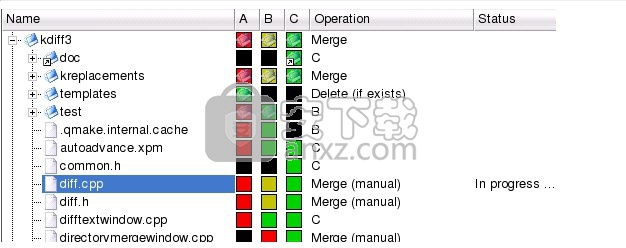
摘要栏
每个文本的左侧是“摘要列”。如果一行上出现差异,则摘要列将显示相应的颜色。对于仅空格的差异,摘要被检查。对于空格不太重要的编程语言,乍一看是否有重要内容被修改很有用。(在C / C ++中,空白仅在字符串,注释,预处理器以及某些非常深奥的情况下才有意义。)
如果输入文件中没有行,则将摘要列和文本分开的垂直线会中断。启用自动换行功能后,垂直线将显示为虚线。

概述栏
在右侧,垂直滚动条的左侧显示一个“概述”列。它显示了输入“ A”的压缩摘要列。一眼就能看到所有差异和冲突。当仅使用两个输入窗口时,所有差异在这里都显示为红色,因为每个差异也是冲突。黑色矩形框住了输入的可见部分。对于非常长的输入文件,当输入行数大于概述列的高度(以像素为单位)时,则多条输入行共享一条概述行。因此,冲突的优先级高于简单的差异,而简单的差异则无变化,因此在这里不会丢失任何差异或冲突。通过单击此概述列,将显示相应的文本。
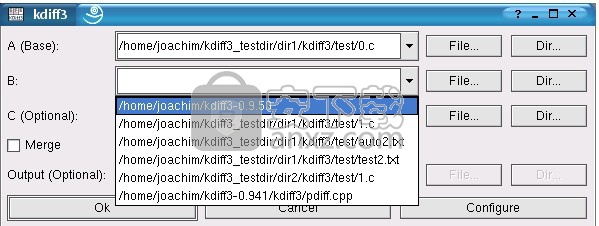
手动对齐线
有时,算法会将错误的行彼此相邻放置。或者,您想将一个文本与另一个文件中完全不同位置的文本进行比较。对于这些情况,您可以手动指示KDiff3对齐某些线。在第一个差异视图中标记要复制和粘贴时要用鼠标改善对齐方式的文本,然后在“差异视图”菜单中选择“添加手动差异对齐”(键盘快捷键“ Ctrl-Y” )。橙色栏将出现在所选文本旁边的摘要列中。对第二个和(如果可用)第三个差异视图重复此操作。KDiff3每当您这样做时,都会立即重新计算差异。并将对齐选定的线。当然,之间某些先前匹配的行可能不再匹配。
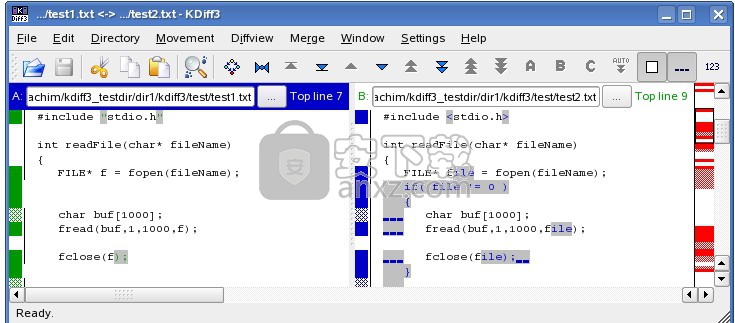
当前合并不支持使用手动差异帮助。
手动连接和拆分差异部分
在某些情况下,KDiff3将看到太多或太少的差异部分以进行合并。在这种情况下,您可以合并或拆分现有部分。
通过首先在两个输入窗口中属于同一行的文本中选择文本来添加新部分(如复制到剪贴板)。然后在“合并”菜单中选择“选择时拆分差异”。将在所选文本的第一行上方和最后一行下方添加拆分。如果只想添加一个部分,则选择从另一部分分割处开始的文本。
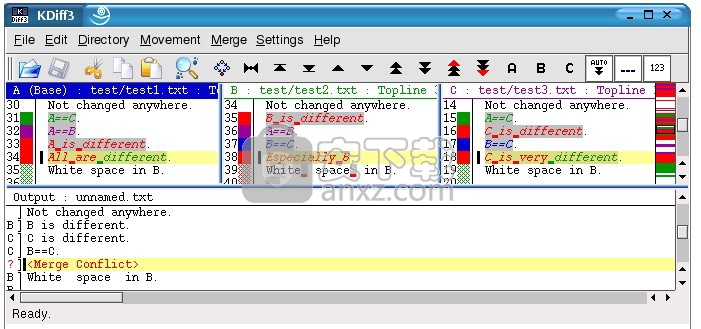
要在任一输入窗口中连接部分,请在部分中选择要连接的行。(您也可以一步来合并多个部分。)然后在“合并”菜单中选择“加入选定的差异”。

编译安装
kde-dir指定系统上包含KDE的目录。
如果您不使用KDE,请不要使用configure,而是按照README文件中仅Qt系统的说明进行操作。
由于KDiff3使用autoconf和 automake,因此编译它应该没有问题。如果您遇到问题,请将其报告给KDE邮件列表。
人气软件
-

redis desktop manager2020.1中文 32.52 MB
/简体中文 -

s7 200 smart编程软件 187 MB
/简体中文 -

GX Works 2(三菱PLC编程软件) 487 MB
/简体中文 -

CIMCO Edit V8中文 248 MB
/简体中文 -

JetBrains DataGrip 353 MB
/英文 -

Dev C++下载 (TDM-GCC) 83.52 MB
/简体中文 -

TouchWin编辑工具(信捷触摸屏编程软件) 55.69 MB
/简体中文 -

信捷PLC编程工具软件 14.4 MB
/简体中文 -

TLauncher(Minecraft游戏启动器) 16.95 MB
/英文 -

Ardublock中文版(Arduino图形化编程软件) 2.65 MB
/简体中文


 Embarcadero RAD Studio(多功能应用程序开发工具) 12
Embarcadero RAD Studio(多功能应用程序开发工具) 12  猿编程客户端 4.16.0
猿编程客户端 4.16.0  VSCodium(VScode二进制版本) v1.57.1
VSCodium(VScode二进制版本) v1.57.1  aardio(桌面软件快速开发) v35.69.2
aardio(桌面软件快速开发) v35.69.2  一鹤快手(AAuto Studio) v35.69.2
一鹤快手(AAuto Studio) v35.69.2  ILSpy(.Net反编译) v8.0.0.7339 绿色
ILSpy(.Net反编译) v8.0.0.7339 绿色  文本编辑器 Notepad++ v8.1.3 官方中文版
文本编辑器 Notepad++ v8.1.3 官方中文版 






